3. Включите.NET Framework
вы можете столкнуться при работе на ПК с Windows 10 или 11, есть ошибка «В вашем приложении произошло необработанное исключение». Эта проблема может возникнуть, когда вы используете приложение, играете в игру или запускаете компьютер. Обычно это сигнализирует о проблеме с.NET Framework или наличии в вашей системе поврежденных файлов или вредоносного ПО. В этом руководстве показано, как устранить эту ошибку.Полезно знать : устали постоянно зависеть от Google при поиске? Попробуйте эти поисковые системы глубокой сети , которые дадут больше результатов.
Что нужно сделать в первую очередь
Первое, что вам следует попробовать, прежде чем делать что-либо еще, — это перезагрузить компьютер. Перезагрузка компьютера иногда может быть самым простым решением, чтобы перестать видеть эту ошибку. Если перезагрузка окажется неэффективной, попробуйте запуск сканирования SFC дальше. Средство проверки системных файлов (SFC) встроено в Windows
Contents
Что нужно сделать в первую очередь
овления потерянных или поврежденных файлов.Также рекомендуется проверить, есть ли у вас ожидающие обновления. Установка последней версии Windows может быть всем, что нужно для удаления этой ошибки из вашей системы.
1. Сканировать на наличие вредоносного ПО
Возможно, ошибка «Необработанное исключение» вызвана вредоносным ПО. Чтобы исключить это, просканируйте свой компьютер с помощью встроенного антивируса Windows. Встроенный защитник Microsoft включается автоматически и обеспечивает безопасность вашего компьютера. Выполните следующие действия, чтобы проверить, активно ли Защитник защищает ваше устройство от атак:
- Откройте «Безопасность Windows» в меню «Пуск», чтобы получить доступ к Microsoft Defender.
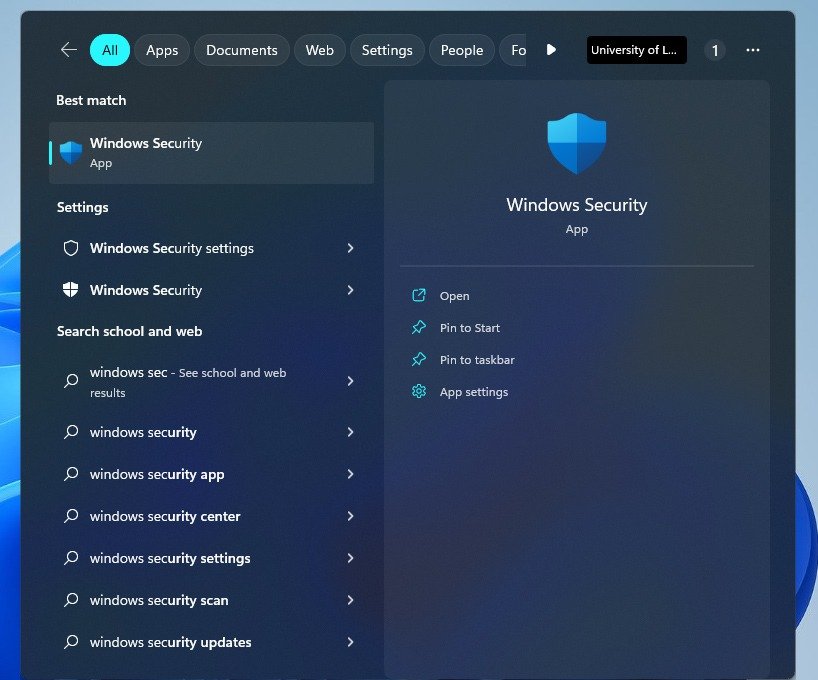
- Проверьте раздел «Защита от вирусов и угроз» на вкладке «Главная». Если написано «Действий не требуется», ваше устройство уже защищено Microsoft Defender.
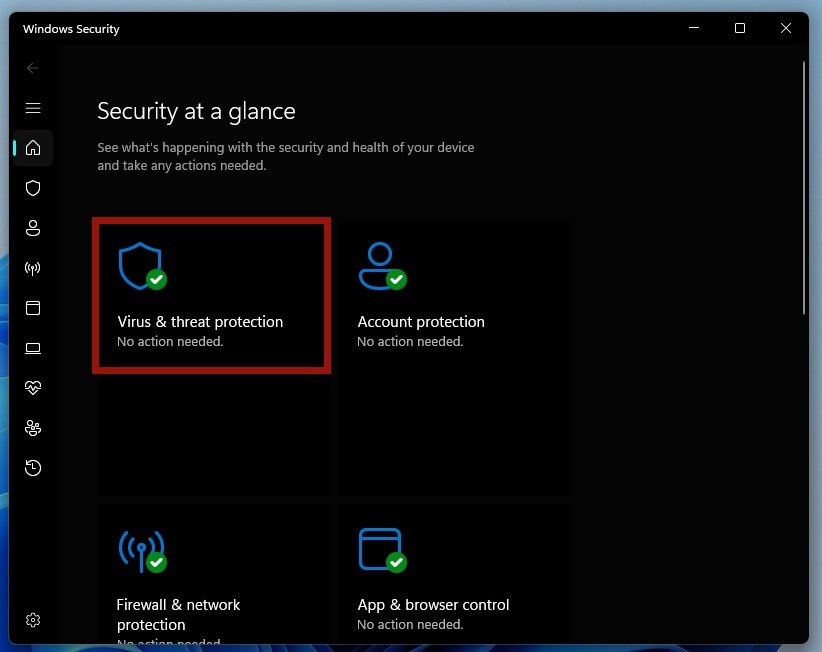
- Если вы все же хотите выполнить сканирование, чтобы убедиться, что ваш компьютер не заражен, нажмите «Защита от вирусов и угроз ->Быстрое сканирование».
Совет. Все еще беспокоитесь о безопасности своего компьютера? Скачиваем авторитетную антивирусную программу — хорошая идея.
2. Запустите средство восстановления.NET Framework
Ошибка, которую мы обсуждаем в этом руководстве, также может быть вызвана проблемами.NET Framework. В результате вы можете восстановить его, выполнив следующие действия.
- Перейдите на официальный сайт Microsoft и нажмите загрузите инструмент восстановления .NET Framework .
- После завершения загрузки приложения дважды щелкните EXE-файл, чтобы запустить его.

- Нажмите «Да» в окне контроля учетных записей пользователей.
- Установите флажок «Я прочитал и принимаю условия лицензии»
и нажмите «Далее».
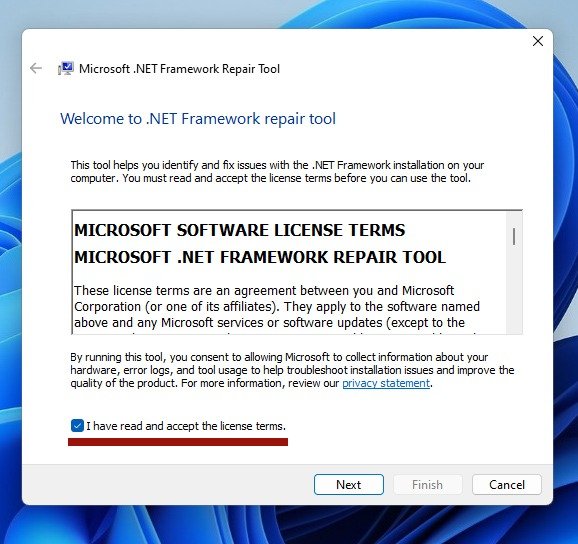
<ол старт="5">
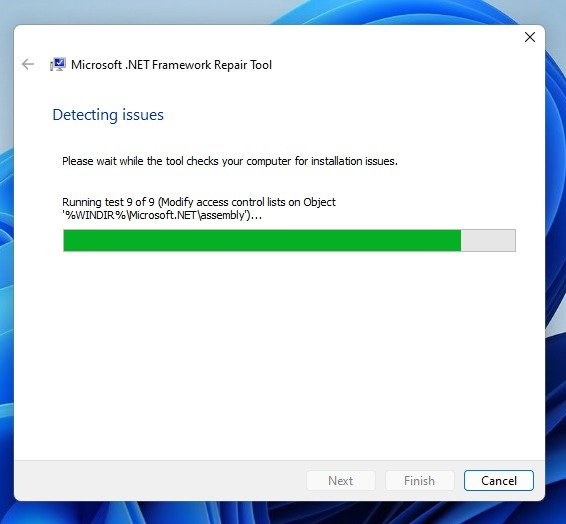
- В следующем окне просмотрите рекомендуемые изменения. Нажмите «Далее», чтобы применить их.
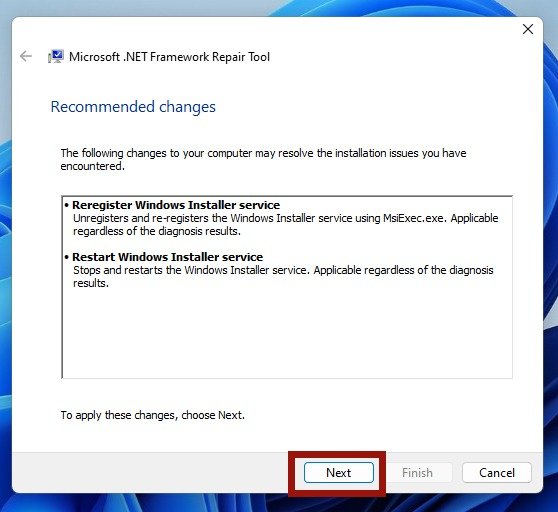
- Перезагрузите компьютер и проверьте, проявляется ли ошибка.
Совет : Кажется, ваша скорость Ethernet ограничена 100 Мбит / с в Windows ? Узнайте, как снять это ограничен
2. Запустите средство восстановления.NET Framework
восстановления.NET Framework не решило проблему, попробуйте перезапустить его.- Нажмите меню «Пуск» и введите «Функции Windows» в строку поиска. Выберите результат «Включить или отключить функции Windows».
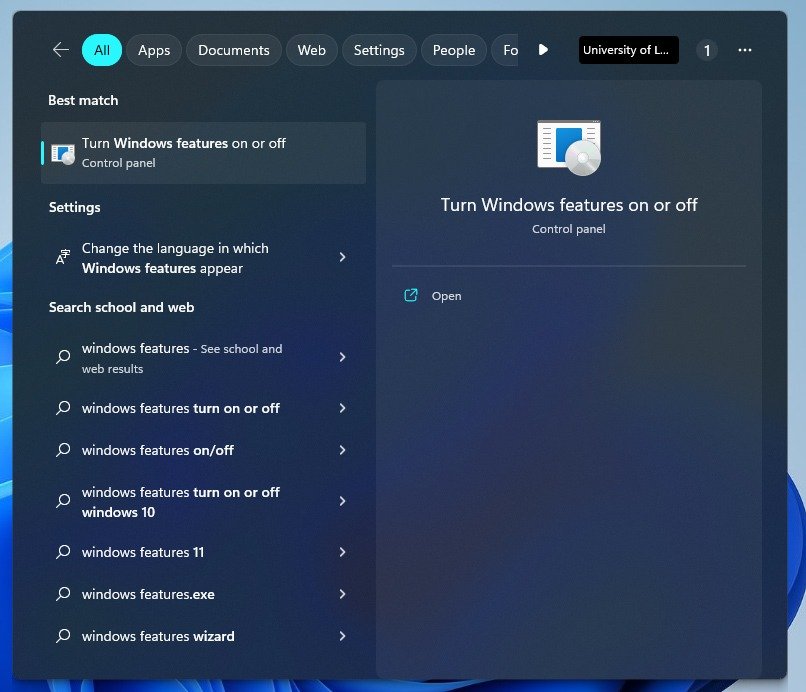
- Установите флажок рядом с «.NET Framework 3.5» и «.NET Framework 4.8 Advanced Services» в окне «Функции Windows». Нажмите «ОК».
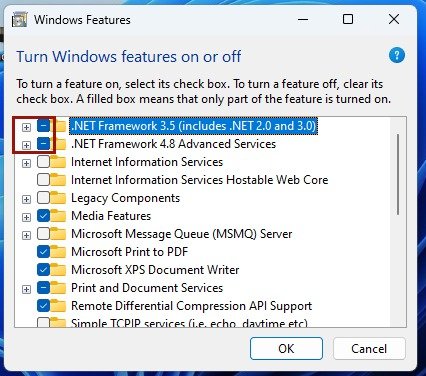
- В следующем окне вы можете заметить сообщение о том, что «Windows требуются некоторые файлы из Центра обновления Windows для завершения установки некоторых функций». Выберите параметр «Разрешить Центру обновления Windows загружать файлы за вас».
- После завершения процесса вы увидите сообщение «Windows выполнила запрошенные изменения». Закройте окно и перезагрузите компьютер.
Полезно знать : иногда нужно узнать IP-адрес вашего маршрутизатора . Мы покажем вам, где его найти.
Часто задаваемые вопросы
Как предотвратить повторение ошибки?
Несмотря на то, что полностью избежать проблемы невозможно, вы можете попытаться предотвратить ее, проверив, что ваше программное обеспечение и система всегда обновлены.
Может ли ошибка «В вашем приложении произошла необработанная ошибка» привести к потере данных?
Хотя сама по себе ошибка может и не привести к потере данных, она может быть признаком более серьезной проблемы, которая, если ее не устранить, может привести к потере данных. Чтобы ошибка не нанесла большего ущерба, ее следует устранить немедленно.
Изображение предоставлено: Unsplash . Все скриншоты сделаны Олуватокилобой Фолами


